Doe een gratis scan en controleer of uw computer is geïnfecteerd.
VERWIJDER HET NUOm het volledige product te kunnen gebruiken moet u een licentie van Combo Cleaner kopen. Beperkte proefperiode van 7 dagen beschikbaar. Combo Cleaner is eigendom van en wordt beheerd door RCS LT, het moederbedrijf van PCRisk.
BitSaver verwijderingsinstructies
Wat is BitSaver?
BitSaver is een misleidende browser plug-in die belooft dat het gebruikers tijd en doet besparen tijdens het online shoppen. Sommige gebruikers denken misschien dat deze applicatie gepast en nuttig is maar het is belangrijk te weten dat BitSaver eigenlijk geklasseerd wordt als een adware en een mogelijk ongewenst programma (PUP). Na infiltratie van Internet Explorer, Google Chrome, en Mozilla Firefox browsers zonder toestemming van de gebruikers genereert BitSaver verschillende online advertenties en verzamelt het informatie over het surfgedrag op internet.
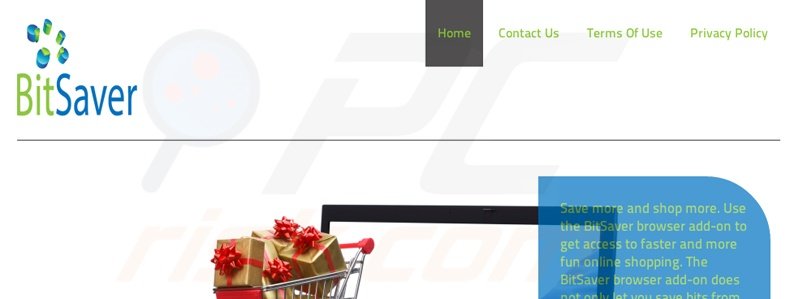
BitSaver genereert veel soorten intrusieve advertenties, waaronder pop-ups, coupons en zoekadvertenties. Om dit te bereiken gebruiken de ontwikkelaars van BitSaver een virtuele laag die de plaatsing van grafische inhoud door derden, zoals advertenties, mogelijk maakt bovenop de door de gebruikers bezochte websites. Virtuele lagen overlappen de bezochte website en dus verbergen de getoonde advertenties de onderliggende inhoud waardoor ze de goede surfervaring op internet gevoelig hinderen. Daarbij vermelden we ook nog dat de gebruiker constant moet vermijden op de vertoonde advertenties te klikken. Er is immers een risico dat de vertoonde advertenties zullen doorverwijzen naar frauduleuze websites waardoor het klikken erop kan resulteren in verdere computerbesmettingen. Bijkomend monitort BitSaver ook continu het surfgedrag op internet en registreert het gegevens daarover zonder toestemming van de gebruikers. Merk op dat sommige van de verzamelde data persoonlijk identificeerbare details kan bevatten. Daardoor kan het geïnstalleerd hebben van BitSaver op je computer eventueel leiden tot ernstige schendingen van de privacy. We bevelen ten zeerste aan dat je deze applicatie van je systeem verwijdert.
Er bestaat geen twijfel over dat BitSaver erg gelijkende kenmerken heeft als andere reguliere adware-achtige applicaties. Bijvoorbeeld, net zoals BitSaver, claimen ook applicaties zoals BestSaveForYou, DownSave, SmartSaver en AllCheapPrice ook dat ze de gebruikers tijd en geld doen besparen door het vertonen van kortingsbonnen en speciale voordeelaanbiedingen. Niettemin werden zulke applicaties ontworpen om geld op te leveren voor hun ontwikkelaars. Al wat ze doen is advertentes vertonen (gebaseerd op een 'Pay Per Click (PPC)' advertentiemodel) en het verzamelen van persoonlijk identificeerbare informatie (die later verkocht wordt aan derden) - ze bieden geen echte waarde voor de gebruiker.
Hoe werd BitSaver geïnstalleerd op mijn computer?
BitSaver wordt vaak verspreid als een bundel samen met reguliere software (gewoonlijk gratis). Het is bekend dat de ontwikkelaars bewust frauduleuze apps verbergen onder de 'Aangepaste' of 'Geavanceerde' instellingen omdat de meeste gebruikers deze sectie waarschijnlijk overslaan. Onderzoeksresultaten toonden aan dat een groot aantal gebruikers de download- en installatieprocessen overhaas en de meeste of alle stappen overslaan. Zo stellen ze hun systemen bloot aan een risico op besmetting. De ontwikkelaars van mogelijk ongewenste programma's maken zich enkel druk over de hoeveelheid gegenereerde inkomsten en daarom geven ze geen duidelijke informatie over de installatie van software van derden..
Hoe vermijd je de installatie van mogelijk ongewenste applicaties?
De installatie van frauduleuze applicaties zoals BitSaver kan vermeden worden door twee eenvoudige stappen te volgen. Ten eerste zou je nooit de download- en installatieprocessen mogen overhaasten. Analyseer nauwgezet elke stap en verzeker je ervan dat enkel de gewenste software wordt gedownload/geïnstalleerd. Ten tweede zou altijd de 'Aangepaste' of 'Geavanceerde' instellingen moeten gebruiken tijdens deze processen, anders zullen frauduleuze applicatie verborgen blijven en zal je ze niet kunnen annuleren.
Intrusieve online advertenties gegenereerd door de BitSaver adware (aangeduid als 'Ads by BitSaver'):
Onmiddellijke automatische malwareverwijdering:
Handmatig de dreiging verwijderen, kan een langdurig en ingewikkeld proces zijn dat geavanceerde computer vaardigheden vereist. Combo Cleaner is een professionele automatische malware verwijderaar die wordt aanbevolen om malware te verwijderen. Download het door op de onderstaande knop te klikken:
DOWNLOAD Combo CleanerDoor het downloaden van software op deze website verklaar je je akkoord met ons privacybeleid en onze algemene voorwaarden. Om het volledige product te kunnen gebruiken moet u een licentie van Combo Cleaner kopen. Beperkte proefperiode van 7 dagen beschikbaar. Combo Cleaner is eigendom van en wordt beheerd door RCS LT, het moederbedrijf van PCRisk.
Snelmenu:
- Wat is BitSaver?
- STAP 1. Verwijder de BitSaver applicatie via het Controle Paneel.
- STAP 2. Verwijder de BitSaver adware uit Internet Explorer.
- STAP 3. Verwijder de BitSaver advertenties uit Google Chrome.
- STAP 4. Verwijder de 'Ads by BitSaver' uit Mozilla Firefox.
- STAP 5. Verwijder de BitSaver advertenties uit Safari.
- STAP 6. Verwijder frauduleuze extensies uit Microsoft Edge.
BitSaver adware verwijdering:
Windows 10 gebruikers:

Klik rechts in de linkerbenedenhoek, in het Snelle Toegang-menu selecteer Controle Paneel. In het geopende schem kies je Programma's en Toepassingen.
Windows 7 gebruikers:

Klik Start ("het Windows Logo" in de linkerbenedenhoek van je desktop), kies Controle Paneel. Zoek naar Programma's en toepassingen.
macOS (OSX) gebruikers:

Klik op Finder, in het geopende scherm selecteer je Applicaties. Sleep de app van de Applicaties folder naar de Prullenbak (die zich in je Dock bevindt), klik dan rechts op het Prullenbak-icoon en selecteer Prullenbak Leegmaken.
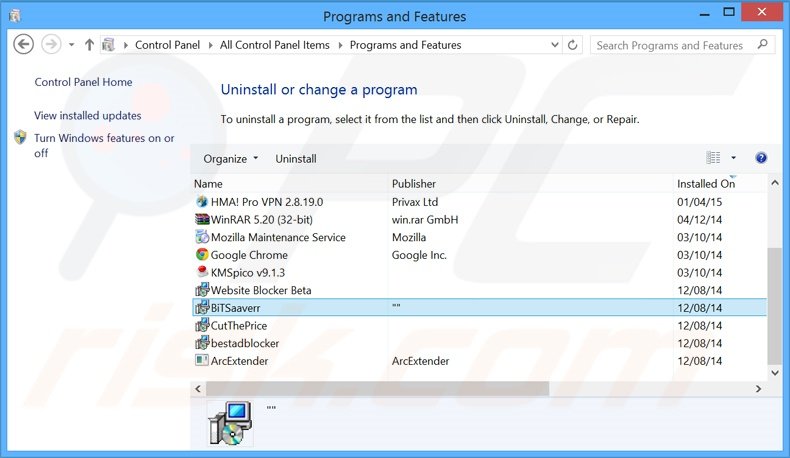
In het programma's verwijderen-scherm zoek je naar "BitSaaverr"" selecteer deze verwijzing en klik op "Deïnstalleren" of "Verwijderen".
Na het verwijderen van dit mogelijk ongewenste programma dat BitSaver advertenties veroorzaakt scan je best je computer op enige overgebleven onderdelen of mogelijke besmettingen met malware. Om je computer te scannen gebruik je best aanbevolen malware verwijderingssoftware.
DOWNLOAD verwijderprogramma voor malware-infecties
Combo Cleaner die controleert of uw computer geïnfecteerd is. Om het volledige product te kunnen gebruiken moet u een licentie van Combo Cleaner kopen. Beperkte proefperiode van 7 dagen beschikbaar. Combo Cleaner is eigendom van en wordt beheerd door RCS LT, het moederbedrijf van PCRisk.
Verwijder de BitSaver adware uit je internet browsers:
Video die toont hoe mogelijk ongewenste browser add-ons te verwijderen:
 Verwijder de kwaardaardige add-ons uit Internet Explorer:
Verwijder de kwaardaardige add-ons uit Internet Explorer:
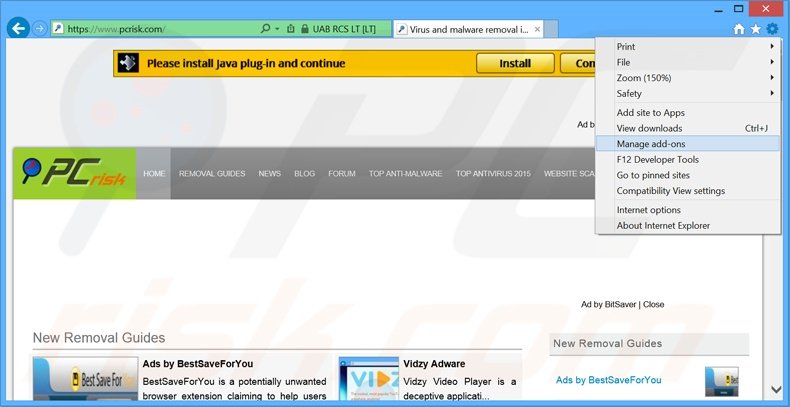
Klik op het "tandwiel" icoon![]() (in de rechterbovenhoek van Internet Explorer) selecteer "Beheer Add-ons". Zoek naar "BitSaaverr" en schakel deze uit.
(in de rechterbovenhoek van Internet Explorer) selecteer "Beheer Add-ons". Zoek naar "BitSaaverr" en schakel deze uit.
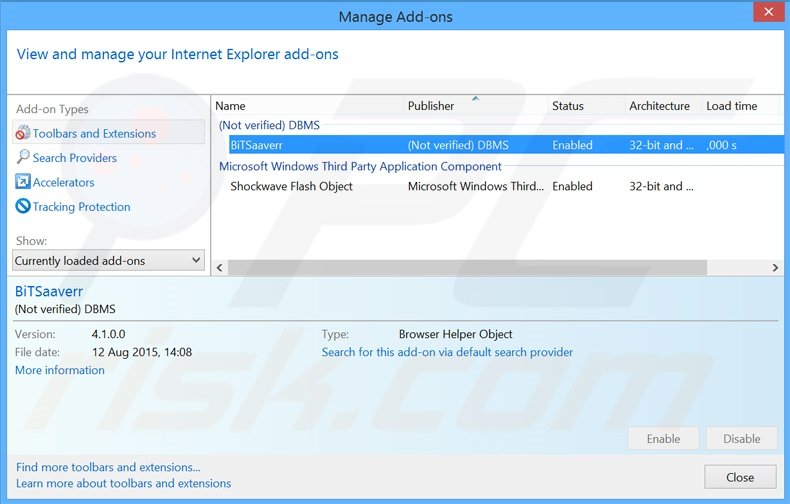
Optionele methode:
Als je problemen blijft hebben met het verwijderen van bitsaver adware dan kan je je Internet Explorer instellingen terug op standaard zetten.
Windows XP gebruikers: Klik op Start, klik Uitvoeren, in het geopende scherm typ inetcpl.cpl. In het geopende scherm klik je op de Geavanceerd tab en dan klik je op Herstellen.

Windows Vista en Windows 7 gebruikers: Klik op het Windows logo, in de start-zoekbox typ inetcpl.cpl en klik op enter. In het geopende scherm klik je op de Geavanceerd tab en dan klik je op Herstellen.

Windows 8 gebruikers: Open Internet Explorer en klik op het "tandwiel" icoon. Selecteer Internet Opties. In het geopende scherm selecteer je de Geavanceerd-tab en klik je op de Herstellen-knop.

In het geopende scherm selecteer je de Geavanceerd-tab

Klik op de Herstellen-knop.

Bevestig dat je de Internet Explorer instellingen naar Standaard wil herstellen - Klik op de Herstellen-knop.

 Verwijder de kwaadaardige extensies uit Google Chrome:
Verwijder de kwaadaardige extensies uit Google Chrome:
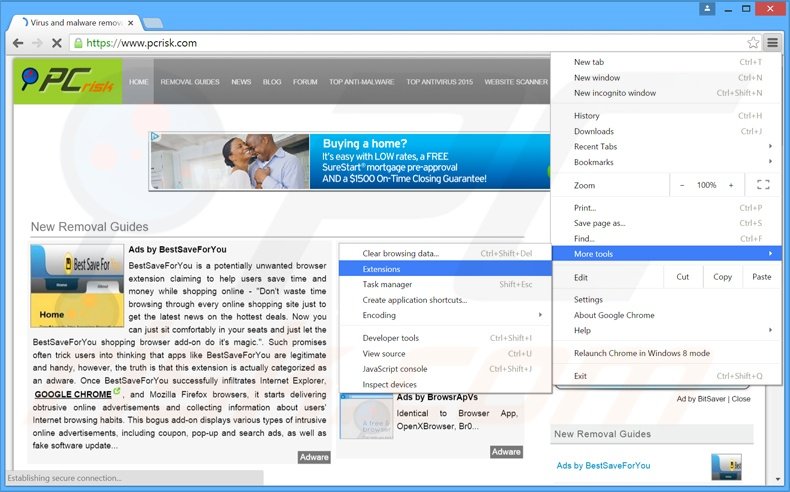
Klik op het Chrome menu icoon![]() (rechterbovenhoek van Google Chrome), selecteer "Instellingen" en klik op "Extensies". Zoek naar "BitSaver", selecteer deze verwijzing en klik op een prullenbak-icoon.
(rechterbovenhoek van Google Chrome), selecteer "Instellingen" en klik op "Extensies". Zoek naar "BitSaver", selecteer deze verwijzing en klik op een prullenbak-icoon.
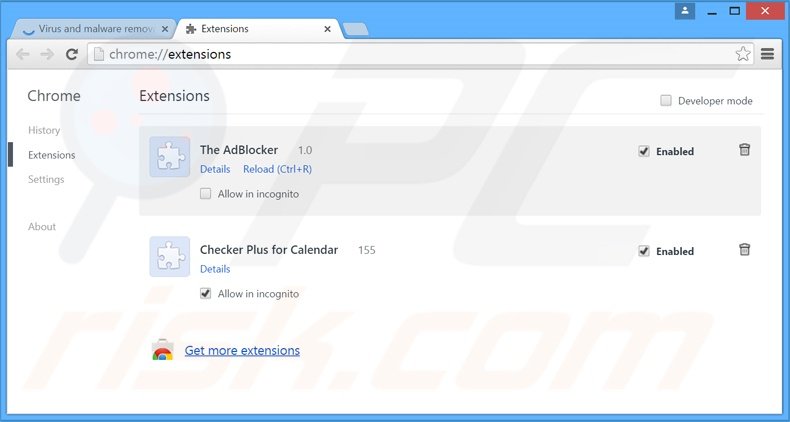
Optionele methode:
Als je problemen hebt met het verwijderen van bitsaver adware, reset dan de instellingen van je Google Chrome browser. Klik op het Chrome menu icoon ![]() (in de rechterbovenhoek van Google Chrome) en selecteer Instellingen. Scroll naar onder. Klik op de link Geavanceerd....
(in de rechterbovenhoek van Google Chrome) en selecteer Instellingen. Scroll naar onder. Klik op de link Geavanceerd....

Nadat je helemaal naar benden hebt gescrolld klik je op Resetten (Instellingen terugzetten naar de oorspronkelijke standaardwaarden)-knop.

In het geopende scherm, bevestig dat je de Google Chrome instellingen wilt resetten door op de 'resetten'-knop te klikken.

 Verwijder de kwaadaardige plugins uit Mozilla Firefox:
Verwijder de kwaadaardige plugins uit Mozilla Firefox:
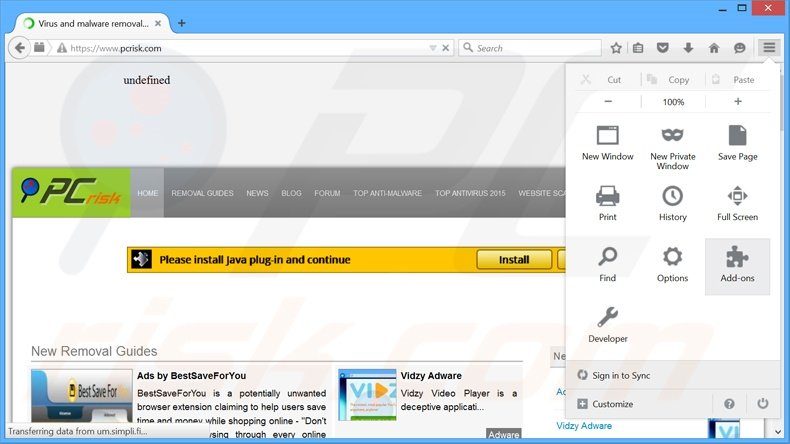
Klik op het Firefox menu![]() (in de rechterbovenhoek van het hoofdscherm), selecteer "Add-ons." Klik op "Extensies" en in het geopende scherm verwijder je "BiitSauver 5.1".
(in de rechterbovenhoek van het hoofdscherm), selecteer "Add-ons." Klik op "Extensies" en in het geopende scherm verwijder je "BiitSauver 5.1".
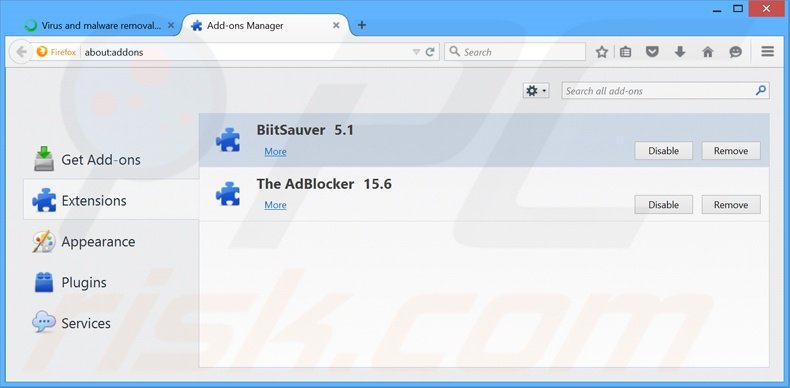
Optionele methode:
Computergebruikers die problemen blijven hebben met het verwijderen van bitsaver adware kunnen de Mozilla Firefox instellingen naar standaard herstellen.
Open Mozilla Firefox, in de rechterbovenhoek van het hoofdvenster klik je op het Firefox menu ![]() , in het geopende keuzemenu kies je het Open Help Menu-icoon
, in het geopende keuzemenu kies je het Open Help Menu-icoon ![]()

Klik dan op Probleemoplossing-informatie.

In het geopende scherm klik je op de Firefox Herstellen knop.

In het geopende scherm bevestig je dat je de Mozilla Firefox instellingen naar Standaard wil herstellen door op de Herstellen-knop te klikken.

 Verwijder kwaadaardige extensies uit Safari:
Verwijder kwaadaardige extensies uit Safari:

Verzeker je ervan dat je Safari browser actief is, klik op het Safari menu en selecteer Voorkeuren….

In het geopende venster klik je op Extensies, zoek naar recent geïnstalleerde verdachte extensies, selecteer deze en klik op Verwijderen.
Optionele methode:
Verzeker je ervan dat je Safari browser actief is en klik op het Safari-menu. In het keuzemenu selecteer je Geschiedenis en Website Data verwijderen…

In het geopende scherm seleceer je alle geschiedenis en klik je op de Geschiedenis Verwijderen-knop.

 Kwaadaardige extensies verwijderen uit Microsoft Edge:
Kwaadaardige extensies verwijderen uit Microsoft Edge:

Klik op het menu-icoon in Edge ![]() (in de rechterbovenhoek van Microsoft Edge), kiest u "Extensies". Zoek recent geïnstalleerde en verdachte browser add-ons en klik op "Verwijderen" (onder hun naam).
(in de rechterbovenhoek van Microsoft Edge), kiest u "Extensies". Zoek recent geïnstalleerde en verdachte browser add-ons en klik op "Verwijderen" (onder hun naam).

Optionele methode:
Als u problemen blijft ondervinden met het verwijderen van de bitsaver adware, herstel dan de instellingen van uw Microsoft Edge browser. Klik op het Edge menu-icoon ![]() (in de rechterbovenhoek van Microsoft Edge) en selecteer Instellingen.
(in de rechterbovenhoek van Microsoft Edge) en selecteer Instellingen.

In het geopende menu kiest u Opnieuw instellen.

Kies Instellingen naar hun standaardwaarden herstellen. In het geopende scherm bevestigt u dat u de instellingen van Microsoft Edge wilt herstellen door op de knop Opnieuw instellen te klikken.

- Als dat niet helpt, volg dan deze alternatieve instructies om de Microsoft Edge browser te herstellen.
Samenvatting:
 De meeste adware of mogelijk ongewenste applicaties infiltreren internetbrowsers van gebruikers via gratis software downloads. Merk op dat de veiligste bron voor het downloaden van gratis software de website van de ontwikkelaar is. Om de installatie van adware te vermijden wees je best erg oplettend met het downloaden of installeren van gratis software.Bij het installeren van het reeds gedownloaden gratis programma kies je best de aangepast of geavanceerde installatie-opties - deze stap zal zlle mogelijk ongewenste applicaties aan het licht brengen die werden geïnstalleerd samen met het gekozen gratis programma.
De meeste adware of mogelijk ongewenste applicaties infiltreren internetbrowsers van gebruikers via gratis software downloads. Merk op dat de veiligste bron voor het downloaden van gratis software de website van de ontwikkelaar is. Om de installatie van adware te vermijden wees je best erg oplettend met het downloaden of installeren van gratis software.Bij het installeren van het reeds gedownloaden gratis programma kies je best de aangepast of geavanceerde installatie-opties - deze stap zal zlle mogelijk ongewenste applicaties aan het licht brengen die werden geïnstalleerd samen met het gekozen gratis programma.
Hulp bij de verwijdering:
Als je problemen ervaart bij pogingen om bitsaver adware van je computer te verwijderen, vraag dan om hulp in ons malware verwijderingsforum.
Post een commentaar:
Als je bijkomende informatie hebt over bitsaver adware of z'n verwijdering, gelieve je kennis dan te delen in de onderstaande commentaren.
Bron: https://www.pcrisk.com/removal-guides/9277-ads-by-bitsaver
Delen:

Tomas Meskauskas
Deskundig beveiligingsonderzoeker, professioneel malware-analist
Ik ben gepassioneerd door computerbeveiliging en -technologie. Ik ben al meer dan 10 jaar werkzaam in verschillende bedrijven die op zoek zijn naar oplossingen voor computertechnische problemen en internetbeveiliging. Ik werk sinds 2010 als auteur en redacteur voor PCrisk. Volg mij op Twitter en LinkedIn om op de hoogte te blijven van de nieuwste online beveiligingsrisico's.
Het beveiligingsportaal PCrisk wordt aangeboden door het bedrijf RCS LT.
Gecombineerde krachten van beveiligingsonderzoekers helpen computergebruikers voorlichten over de nieuwste online beveiligingsrisico's. Meer informatie over het bedrijf RCS LT.
Onze richtlijnen voor het verwijderen van malware zijn gratis. Als u ons echter wilt steunen, kunt u ons een donatie sturen.
DonerenHet beveiligingsportaal PCrisk wordt aangeboden door het bedrijf RCS LT.
Gecombineerde krachten van beveiligingsonderzoekers helpen computergebruikers voorlichten over de nieuwste online beveiligingsrisico's. Meer informatie over het bedrijf RCS LT.
Onze richtlijnen voor het verwijderen van malware zijn gratis. Als u ons echter wilt steunen, kunt u ons een donatie sturen.
Doneren

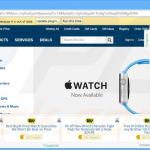
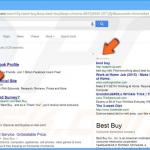
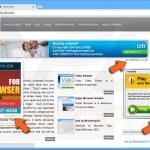
▼ Toon discussie